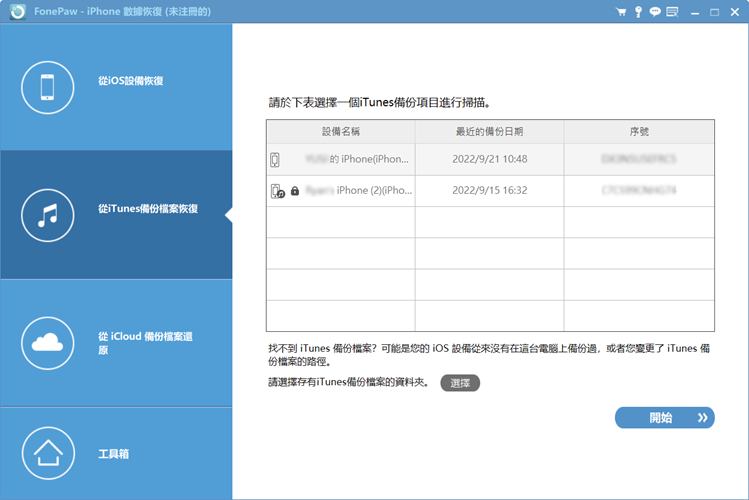iPhone 永久刪除影片還原必學秘典!5 招極速救回誤刪影片
想還原已經徹底移除的 iPhone 誤刪影片,救急當然優選 FonePaw iPhone 數據恢復。無需額外提供備份檔,直接深挖手機儲存空間幫你尋回,免費預覽掃描結果,讓你放心自選檔案執行 iPhone 影片刪除復原作業,只要數據未被複寫就仍有很大希望可以還原!
為了避免 iPhone 儲存空間被媒體資料過度「侵佔」,相信不少果粉平日都有定期清理影片的習慣,在刪除大容量影片時固然會讓人如釋重負,但意外刪錯的窘況也時有發生。如果不巧誤刪或永遠刪除了重要的影片檔,該如何有效尋回復原呢?
針對這一「棘手難題」,本文今天在這裡就教你 5 個 iPhone 永久刪除影片還原的超絕高招,不論有無備份,都能幫你將錯刪的 iOS 影片無痛救回。保準有效,趕緊學起來!

我可以將 iPhone 永久刪除影片還原嗎?【附方法對比圖表】
答案是肯定的。首先,一般來說剛刪除的 iPhone 影片其實並不會被永久移除,還會留存在「最近刪除」相簿中,可以在手機中自主操作回復。其次,即便影片已經從相簿中徹底情況,或是永久刪除,你也仍可以從此前的 iCloud/iTunes 備份檔中手動恢復,或是選用支援相關技術的第三方工具免備份掃描還原。
對於本次要介紹的 5 個方法,筆者也順手整理了一份對比圖表,以便你對照實際情況快速開展救援。事不宜遲,一起來看看 iPhone 永久刪除的影片如何復原吧!
| 限制條件 | 自訂回復 | 不覆蓋/清除資料 | 成功率 | 推薦指數 | |
| FonePaw 數據恢復 |
無需提供備份 | ✔️ | ✔️ | 高 | ⭐⭐⭐⭐⭐ |
| 「最近刪除」 | 30 天內 | ✔️ | ✔️ | 高 | ⭐⭐⭐ |
| iCloud | 有備份 | ❌ | ❌ | 高 | ⭐⭐⭐ |
| iTunes | 有備份 | ❌ | ❌ | 低 | ⭐⭐ |
| 求助 Apple 官方 | 需提供相關證明資料 | ❌ | ❌ | 視情況 | ⭐⭐⭐ |
方法 1:專業工具一鍵恢復永久刪除的 iPhone/iPad 影片【無備份救急】
FonePaw iPhone 數據恢復是這邊首要推薦的 iPhone 影片永久刪除還原方法,哪怕你此前沒有對誤刪的影片進行備份,它也能對手機執行地毯式儲存空間掃描作業,以超高成功率復原丟失的 iPhone 影片。更讚的是,掃描以及資訊預覽都是完全免費的,簡直是業界良心!
不要錯過,更多超強功能
自選檔案精準復原,支援自訂新路徑重新存檔影片,不會造成二次覆蓋。
從 iTunes 回復資料,若此前有備份,你也可以從已有的備份檔還原將 iPhone 影片刪除救回。
支援 30+ 類型檔案,不止視訊檔,更能恢復 iPhone 永久刪除的照片、訊息、聯絡人等。
適用於各種意外,誤刪影片、系統奔潰、升級出錯、回復出廠等。
相容所有機型和系統,支援最新 iPhone 17/16/15/14 和 iOS 26/18/17。
FonePaw 簡單易操作,無需專人指導亦可快速上手使用。以無備份為例,你可以參照下方指引快速還原已被永久移除的 iPhone 誤刪影片:
第 1 步 下載並安裝完 FonePaw iPhone 數據恢復後,啟用該程式。
第 2 步 選擇「從 iOS 設備恢復」並接入你的 iPhone,點擊「開始掃描」。
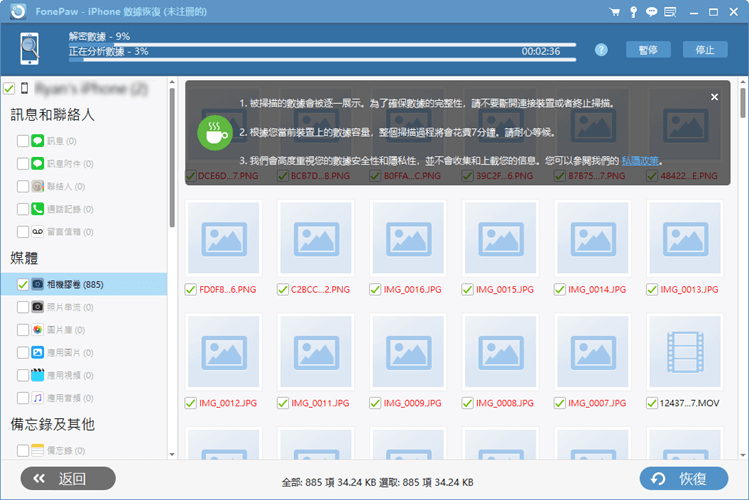
第 3 步 掃描完成後,點擊左側「相機膠捲」或「應用視頻」,檢視並選擇「恢復」將 iPhone 刪除影片還原至電腦資料夾。
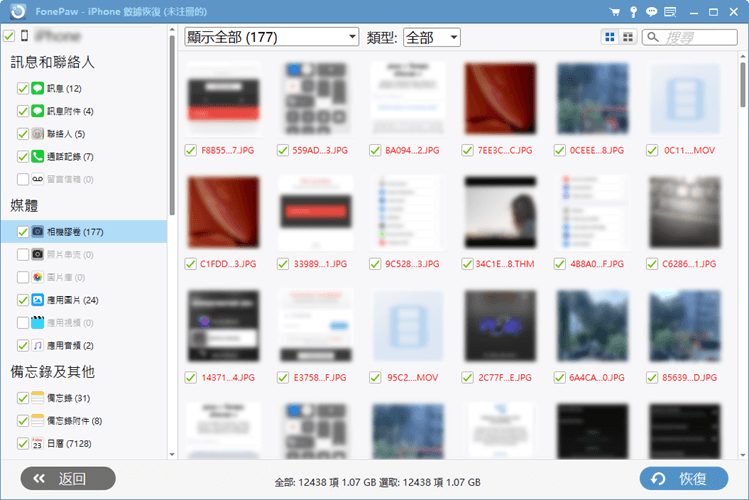
高效高成功率,就是對 FonePaw iPhone 數據恢復這款 iOS 資料復原軟體最貼切的評價。儘管相對文本資料,媒體檔案的復原難度會更高,但它仍能憑藉其硬核的技術完整搜尋 iPhone 的每一個角落,只要永久刪除的影片還未被覆蓋,就有很大概率可以順利救回!
別猶豫了,現在就用試試看吧,而且掃描功能是免費的,你完全可以先掃掃看能否找到誤刪的 iPhone 影片,再執行還原動作喔!
方法 2:從「最近刪除」把 iPhone 誤刪影片救回
就如前面所講,如果你的 iOS 影片被刪時間還未超過 30 天,期間也沒清空過「最近刪除」相簿,那麼就可以直接前往該相簿,將該 iPhone 影片刪除復原喔。具體執行動作如下所示:
在 iPhone 上打開「照片」APP。
捲動至底部後,點選並打開「最近刪除」。
小貼士:若此前有預設該相簿為鎖定狀態,可透過 Face ID 或 Touch ID 解鎖。
查看是否有刪除的影片,選中並點擊「復原」即可。
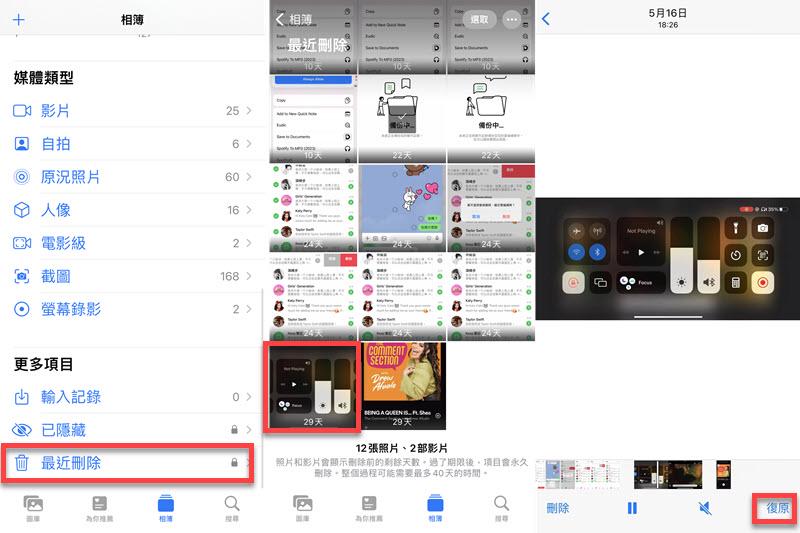
 小貼士:
小貼士:
除了從「最近刪除」還原,你也可以點選前往照片 APP 中的「已隱藏」相簿,看看是不是之前隱藏 iPhone 了照片或影片,但錯以為刪除了。如果是的話,直接選擇對應影片,按下「取消隱藏」就可以將它還原回去啦。
方法 3:登入 iCloud 同步實現 iPhone 影片刪除復原
① 還原 iCloud 備份回復刪除影片
iCloud 作為 Apple 官方主推的雲端工具,提供有自動備份及同步功能,此前有啟用這個設定的話,你就可以直接從雲端備份將 iPhone 永久刪除影片還原。
不過需小心的是,回復 iCloud 備份會同步清空 iPhone 中的現有檔案,請提前做好現有數據的備份工作,或者你也可以改用能夠自訂影片檔復原的專用工具,以免造成資料二次覆蓋。
在 iPhone 依次點選「設定」 >「一般」>「轉移或重設 iPhone」。
選擇「清除所有內容和設定」並等待重置完成。
接著重設 iPhone,在「轉移你的 App 與資料」選擇「來自 iCloud 備份」。
等待 iCloud 備份回復到 iPhone 後檢視是否有找回刪除的影片。
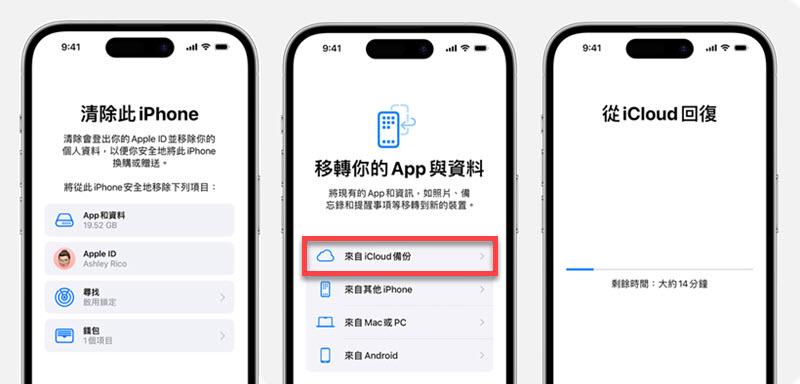
② 前往 iCloud 網頁版恢復誤刪影片
此外,你也可以選擇登入 iCloud 網頁版,若刪除影片之前恰好關閉了 iCloud 同步功能,那雲端空間會留有影片存檔可以直接復原。
使用瀏覽器登入 iCloud.com 官網,登入你的 Apple ID 帳戶。
點擊「照片」,查看雲端相簿是否存在手機已經刪除的影片,若有,將其重新下載即可實現 iPhone 影片刪除救回還原。
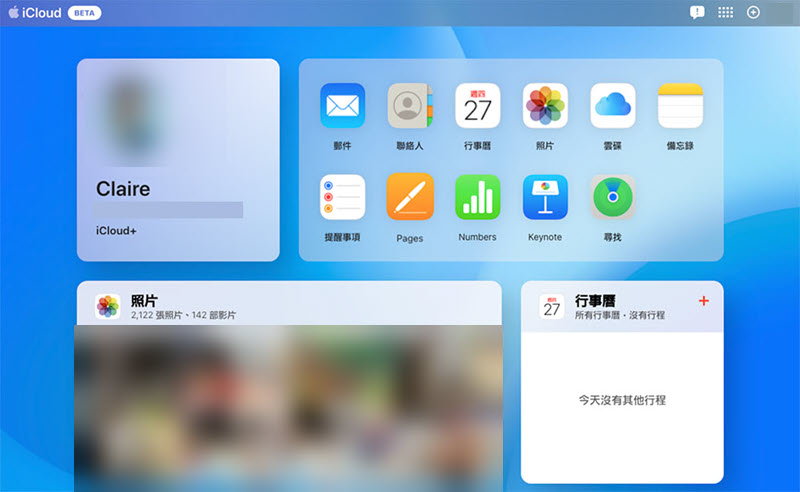
方法 4:透過 iTunes 還原已經刪除的 iPhone 影片
① 恢復 iTunes 備份救回刪除影片
和 iCloud 類似的,對於此前曾用 iTunes/Finder 備份過的 iOS 影片,會被一併打包封裝進備份檔裡,整機還原時你可以一併回復到對應設備,無需再為不知道 iPhone 永久刪除的影片如何復原而煩惱。
但這個方法也會在還原時一併覆蓋掉 iPhone 的現有資料,因此也是建議多加考慮後再執行有關操作。
在電腦上打開 iTunes(Windows)或 Finder(Mac)。
將 iPhone 透過 USB 線連入電腦並等待識別成功,點選裝置後,在「一般」介面點擊「回復備份」。
選擇對應 iPhone 誤刪影片時間的備份檔,並輸入密碼(有的話),接著等待完成即可。
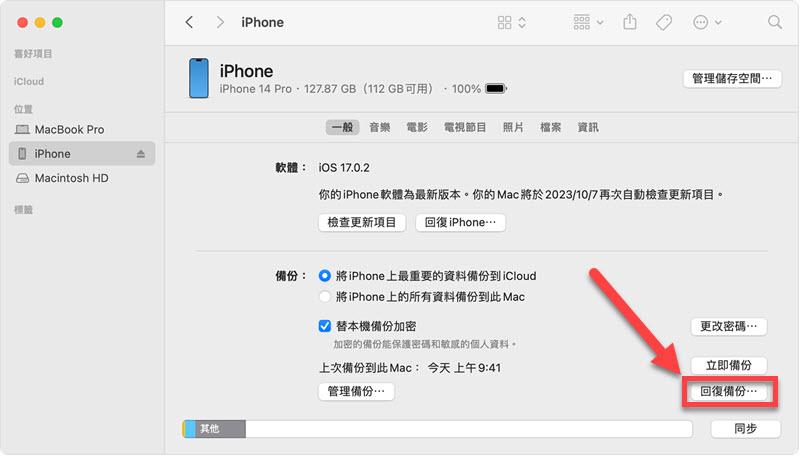
 Tips:
Tips:
② 重新從 iTunes 購買記錄下載影片
假如你刪除的 iPhone 影片並非自己錄製,而是透過 iTunes 購買的,那麼想要救回就更簡單了,找到原有的購買記錄重新下載就好,無需藉助備份檔復原。
進入 iPhone 設定,點選個人頭圖後後找到「媒體與購買項目」選項。
點擊它並按下「檢視帳號」。
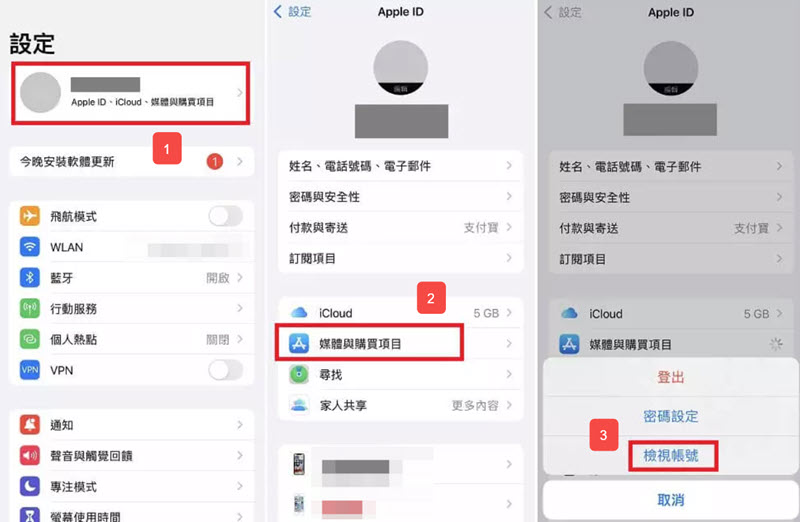
接著,點擊「購買記錄」,對應回此前的購買日期,重新下載將該 iPhone 永久刪除影片還原就好。
方法 5:聯繫 Apple 官方客服復原 iPhone 永久刪除的影片
如果沒有提前備份,且前面的方法也都沒能幫到你,那麼影片很有可能由於數據的二次寫入已經被覆蓋了,這時更建議聯繫 Apple 客服人員,尋求官方技術支援,以便有效將 iPhone 影片刪除復原。
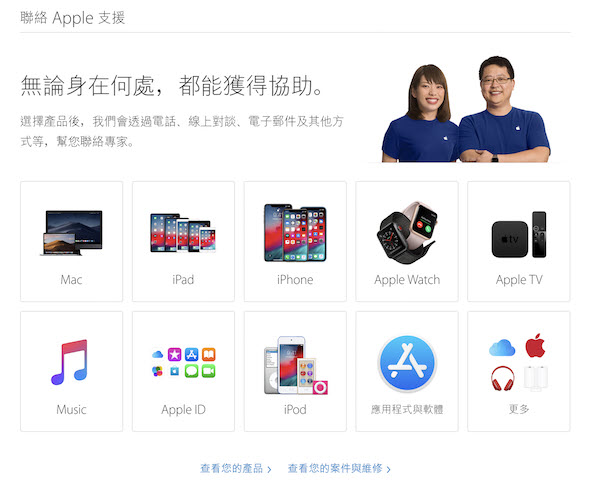
總結
iPhone 永久刪除的影片如何復原?總的來說,你可以先到「最近刪除」相簿裡確認是否真的不見了,再登入 iCloud 官網找一下。如果仍無影蹤,那麼可以考慮在閒置 iPhone 上免費回復 iTunes/iCloud 備份檔,避免常用手機現存數據被覆蓋,同時有效還原影片。
若是沒有備份,那麼大可放心使用 FonePaw iPhone 數據恢復全方位掃描本機設備。它不僅支援免備份復原作業,更能自選所需影片檔單個/批次回復,高效快速救回的同時,又不會覆蓋已有資料,絕對是 iPhone 永久刪除影片還原的最強救星!
而且該軟體的掃描功能是免費的,童叟無欺,趕快先驗貨再說啦!
關於 iPhone 永久刪除影片還原的常見問題
如何免費復原永久刪除的 iPhone 影片?
本文所介紹的iTunes/iCloud 回復影片法都是完全免費的,不過兩者都需要確保此前有對 iPhone 進行過備份,且在復原時都會一併抹除裝置的已有檔案。
如果想「無中生有」,免備份且精準還原永久刪除的 iPhone 影片,其實不妨試試開頭提到的蘋果復原神器 FonePaw,它也可以免費偵測以及預覽誤刪的影片資訊,更為實用喔!
怎麼避免 iPhone 影片被誤刪救不回?
要想避免 iPhone 誤刪影片永遠救不回,其實最重要還是日常要做好資料的備份工作,在刪除之前也可以多確認幾次是否真的不需要再移除。
另外,若真的不巧刪錯 iPhone 影片且沒備份,也請第一時間停止使用手機,避免資料的繼續寫入,這樣即使「失手錯刪」,也仍能藉助資料救援工具有效還原。